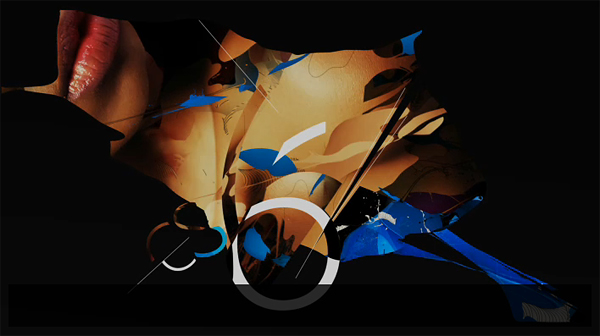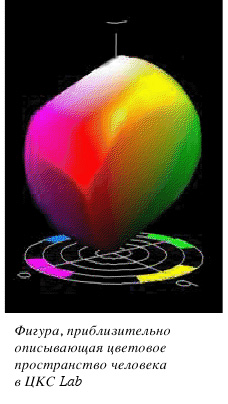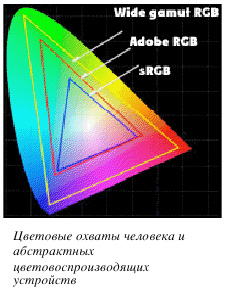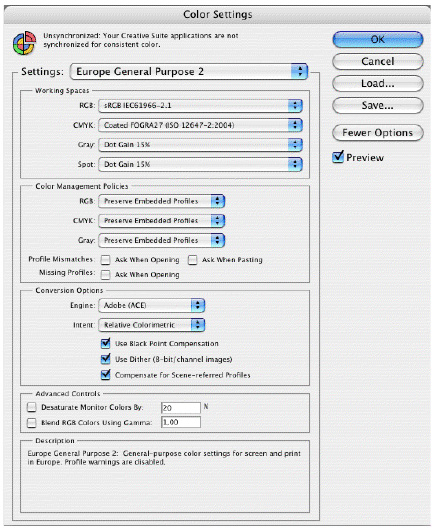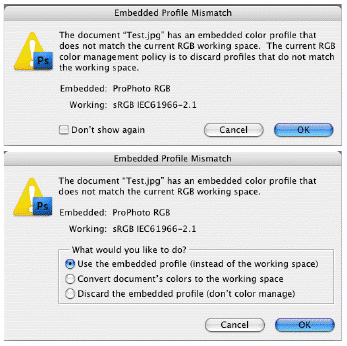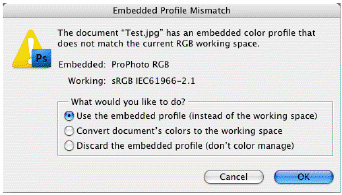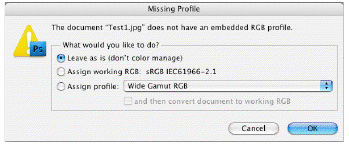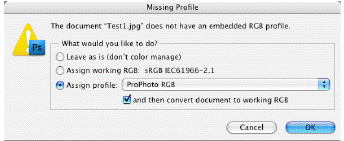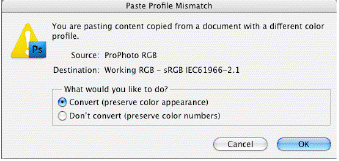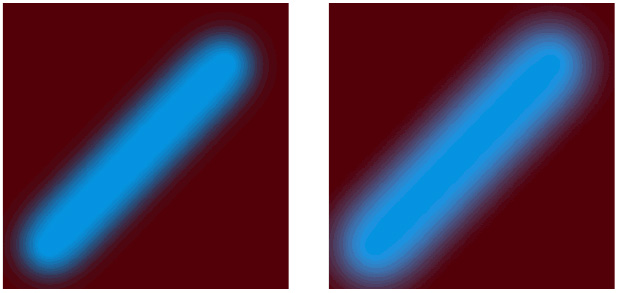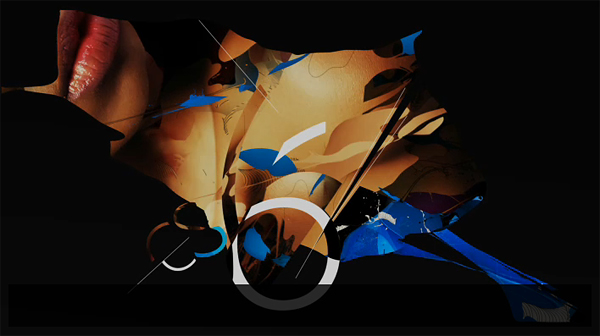
О СИСТЕМЕ УПРАВЛЕНИЯ ЦВЕТОМ В ADOBE PHOTOSHOP
«...Цвет — одно из свойств объектов материального мира, воспринимаемое как осознанное зрительное ощущение. Тот или иной цвет «присваивается» человеком объектам в процессе их зрительного восприятия. В подавляющем большинстве случаев цветовое ощущение возникает в результате воздействия на глаз потоков электромагнитного излучения из диапазона длин волн, в котором это излучение воспринимается глазом (видимый диапазон — длины волн от 380 до 760 нм). Иногда цветовое ощущение возникает без воздействия лучистого потока на глаз — при давлении на глазное яблоко, ударе, электрическом раздражении и др., а также по мысленной ассоциации с др. ощущениями — звука, тепла и т.д., и в результате работы воображения....
В общем случае цвет предмета обусловлен следующими факторами: его окраской и свойствами его поверхности; оптическими свойствами источников света и среды, через которую свет распространяется; свойствами зрительного анализатора и особенностями ещё недостаточно изученного психофизиологического процесса переработки зрительных впечатлений в мозговых центрах...»
Л. Ф. Артюшин.
Цитата из статьи, опубликованной в “Большой Советской Энциклопедии”
(БСЭ) 3-е изд., 1969-1978 гг
Немного теории и… истории.
Для чего такая длинная цитата из столь древнего источника? Вроде всем и так известно, что такое цвет. Большинство рядовых пользователей скажет примерно так – цвет это то, каким цветом(извините за тавтологию) я вижу некий предмет – синий-краснозеленый-бурмалиновый. Или так – не серый, не красный, не зеленый итд... А что можно сказать о цвете в компьютерных изображениях? Примерно тоже самое.
Простой пример. Фотограф переписывает отснятую фотосессию на компьютер, открывает свои снимки к примеру в Photoshop и что-то где то ему не понравилось. Однако одними ощущениями в растровом редакторе много не исправишь, а ведь фотографу надо обрабатывать изображение, менять его цвет, тональность, насыщенность, а еще кадрировать, выравнивать, ретушировать. А для этого надо знать числа, точно описывающие пикселы изображения и хотя бы немного понимать, что эти числа означают.
В начале 30-х годов 20 века производители красок решили стандартизировать свою продукцию, чтобы таким способом обеспечить ее идентичность при производстве разными фирмами, и как следствие, повысить качество и продаваемость. И спонсировали программу экспериментов по измерению цвета. А поскольку цвет красок напрямую измерить в те времена было невозможно, то решили измерить «цветовые ощущения» от цвета видимого спектра света: электромагнитного излучения с длиной волны в диапазоне от 380 до 760 нм.
Создали Международную Комиссию по освещению (CIE — Communication Internationale de l`Eclairage) и провели серию экспериментов, суть которых заключалась в нижеследующем.
Основной постулат экспериментов – чтобы воспроизвести цвет, к примеру апельсина, достаточно подобрать спектр (или смесь спектров) отраженного от него излучения, который даст аналогичное «цветовое ощущение» у конкретного человека-наблюдателя. Для повышения точности и достоверности экспериментов и усреднения результатов пригласили много разных людей-наблюдателей.
На экран через стеклянную призму пускался белый свет (смесь всех цветов), который в результате раскладывался на спектральные составляющие и получалось нечто, похожее на радугу. Ненужную в данный момент часть «радуги» закрывали плотной непрозрачной шторкой, оставляя видимым только некое спектрально-чистое цветное «пятно-эталон».
А рядом, на том же экране, создавали другое цветовое пятно. Оно создавалось тремя потоками белого света, идущими через фильтры, пропускающие свет только в определенных зонах видимого спектра. В экспериментах CIE второе пятно образовывалось за счет смешивания трех лучей – красного, зеленого и синего. Их назвали основными (базовыми) цветами.
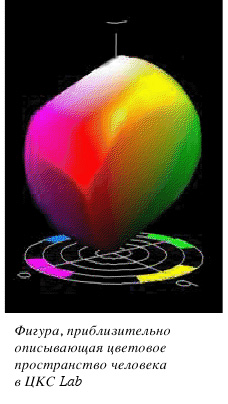
Перед человеком-наблюдателем ставилась следующая задача: вращать специально сделанные регуляторы яркости трех основных цветов и добиться визуального совпадения цвета второго (образованного ими) пятна с цветом соседнего «пятна-эталона».
После выполнения данной задачи результаты положения трех регуляторов фиксировались на бумаге в виде ЧИСЕЛ! Далее наблюдателю предоставляли для выполнения той же задачи другое «пятно-эталон» (путем смещения той самой шторки) и после выполнения задачи опять фиксировали численные значения положения регуляторов. И так по всему видимому спектру. Повторюсь, что для повышения точности и достоверности эксперимента, наблюдателей было много, а результаты по каждой цветовой позиции усреднялись.
Таким образом, были измерены цветовые ощущения, вызываемые спектрально-чистыми цветами, расположенными на всем протяжении видимого спектра: от фиолетового до красного. Были получены численные значения, соответствующие определенным цветовым ощущениям. Естественно не всем. Все остальные рассчитывались исходя из имеющегося материала. Каждому измеренному цветовому ощущению соответствовало три определенных числа. Их разместили в трехмерной системе координат, которую назвали физиологической цветовой координатной системой — ФЦКС, или, сокращенно, — ЦКС. Исторически ЦКС, полученная в результате экспериментов CIE, носит название «CIE RGB».
Необходимо подчеркнуть, что ЦКС CIE RGB не следует путать с цветовой моделью RGB, о чем будет написано далее. Однако, система оказалась математически неудобной для пользователей. Поэтому, вскоре после возникновения CIE RGB, была предложена другая цветовая координатная система, полученная математическим пересчетом из исходной CIE RGB. Эта система получила название CIE XYZ. Она обладала рядом положительных свойств, упрощающих вычисления. Далее появлялись и другие ЦКС.
Наибольшее же распространение получила ЦКС CIE Lab, рассчитываемая из CIE XYZ по сложным формулам, и являющаяся, в конечном счете, производной от CIE RGB.
ЦКС CIE Lab основана на постулате, что цвет не может быть одновременно зеленым и красным или желтым и синим. Следовательно, для описания атрибутов «красный/зеленый» и «желтый/синий» можно воспользоваться одними и теми же осями координат. В ЦКС CIE Lab, величина L обозначает светлоту (Lightness), а - величину красной/зеленой составляющей, b – величину желтой/синей составляющей.
О компьютере, мониторе, прочих цифровых устройствах и … профилях.
Возникает закономерный вопрос – для чего нужна вся эта экпериментально-теоретическая база на практике (если забыть о производителях красок, которые естественно остались довольны результатами и выводами)?
Дело в том, что ЦКС CIE Lab (как и ЦКС CIE XYZ) широко применяется во всех математических расчетах, производимых компьютерами при работе с цветом. Именно она положена в основу программного модуля, отвечающего за цвет в Photoshop.
Однако на практике непосредственная работа в Lab требует особой точности и знания определенных тонкостей. Необходимо помнить, что недостатком Lab является неравномерность цветового восприятия при переходе от серого (центральная ось L) к насыщенным цветам (периферия). В насыщенных цветах абсолютное изменение значения цвета на 5 единиц будет практически незаметным, а в цветах, близких к серым(близко к центральной оси L), изменение всего на одну единицу будет существенным и заметным на том же мониторе. Монитор это и есть та самая практическая часть компьютера, без которой сегодня и компьютер то в большинстве случаев не нужен. Монитор – это цветовоспроизводящее устройство, то есть то самое, которое воспроизводит цветовые ощущения. А воспроизведение цветных пикселов на экране происходит путем смешения трех уже известных нам лучей – красного (Red), зеленого (Green) и синего (Blue). До того, как попасть на экран цифровой сигнал проходит через несколько внутренних электронных устройств как компьютера, так и самого монитора. Цветовоспроизведение на ЖК мониторах происходит несколько иным способом – приложением того или иного потенциала к жидким кристаллам, обладающих специфическими свойствами, но в результате на дисплее мы видим – цветные пиксели в составе которых те же R, G и B. При помощи всего этого программно-аппаратного комплекса моделируется некий спектр, который вызывает определенное цветовое ощущение. Поэтому при воспроизведении цвета на мониторе принято говорить о цветовой модели. В данном случае о модели RGB.
Вторая наиболее распространенная цветовая модель CMY (кратко упомяну, что CMY – это вторая из наиболее известных базовая тройка цветов). Ее более распространенный вариант, предназначенный именно для цветовоспроизведения – CMYK, где C (Cyan – голубой), M (Magenta – пурпурный), Y (Yellow – желтый), K (Black – черный). Многие бытовые настольные принтеры печатают именно в CMYK, а в профессиональных широкоформатных образцах присутствуют еще 3-4 дополнительные краски). Кроме того, существует целая отрасль – полиграфия с ее моделью CMYK и такими устройствами как, фотовывод, аналоговая цветопробная система, печатное оборудование (например офсетная печатная машина). Среди прочих устройств следует отметить сканер и, естественно, цифровой фотоаппарат.
Все эти устройства можно разделить на три типа: устройства ввода (сканер, цифровой фотоаппарат), устройства вывода (принтер, фотовывод, печатное оборудование) и отдельной позицией стоит монитор, поскольку в него «вводят» информацию и одновременно он ее «выводит» – воспроизводит. Чтобы устройство корректно работало с цветом необходимо определить его свойства не словами, а конкретными математическими формулами и числами(таблицами, графиками и т.п.). Этой характеристикой устройства является цветовой профиль (color profile). Соответственно типам устройств различаются и типы профилей:
- Профиль вводного устройства,
- профиль выводного устройства,
- профиль монитора.
Каждый их этих типов описывает, как данное устройство преобразовывает цвета из аппаратно-независимого цветового пространства (Lab или XYZ) в свое цветовое пространство (например, RGB или CMYK) или наоборот.
Цветовой профиль – основа системы управления цветом, в том числе и в современном Photoshop. Основы системы управления цветом (CMS — Color Management System) впервые появились в версии 5.0, но полноценная система легла в основу версии 6.0). Цветовой профиль – это файл, формат которого определен и утвержден Международным Консорциумом по цвету (International Color Consortium – ICC). Профиль содержит в себе множество числовой информации, например, координаты белой и черной точки в ЦКС Lab или XYZ, таблицы для преобразования цветов и многое другое. При этом все преобразования происходят через ЦКС, которую в профиле называют Profile Connection Space (PCS). Дальнейшее углубление в дебри колориметрической науки простому пользователю никогда на практике не пригодится.
Пользователю достаточно помнить, что профиль — это подробное описание цветовоспроизводящих свойств конкретного устройства, зафиксированное в файле с расширением ICM (ICC), а также то, что любому набору значений RGB или CMYK данного устройства однозначно соответствуют определенные цветовые координаты в ЦКС Lab.
Схема преобразования цветов цифрового изображения (файла) при переходе из одного устройства к другому заключается в следующем (этом подразумевается, что изображение содержит в себе профиль вводного устройства).
- Сначала, с помощью профиля вводного устройства, для RGB-данных файла определяются соответствующие цветовые координаты: «RGB1 –> Lab».
- Затем, с помощью профиля воспроизводящего устройства вычисляются значения RGB для этих цветовых координат: «Lab –> RGB2».
Все эти преобразования называются конвертацией "profile to profile" («RGB1 –> RGB2»). Происходит переопределение числовых данных одного устройства, в числовые данные другого устройства. Причем этот процесс проходит только через вычисление цветовых координат в той или иной ЦКС, а она прописана в профиле как Profile Connection Space (PCS). Для большинства профилей PCS — это Lab(иногда XYZ).
В этих простых на первый взгляд преобразованиях и состоит основной смысл системы управления цветом.
И еще один вывод – в рамках модели RGB(CMYK) могут одновременно находиться различные устройства. А у этих устройств разные цветовые охваты и при конвертации непонятно как конвертировать часть «внеохватных» цветов? На самом деле в профиле и про это написано и модель пересчета есть, но тем не менее, может ли существовать более универсальное описание (то есть профиль), включающее в себя все свойства разных однотипных устройств?
Абстрактные цветовоспроизводящие устройства: Adobe RGB, Apple RGB, sRGB и т.д.
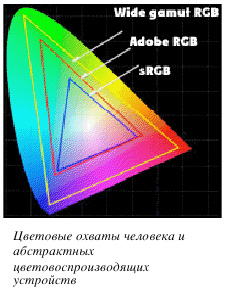
«Разноохватность» реальных RGB-устройств послужила толчком к созданию абстрактных профилей. В природе этих устройств не существует, но были созданы их профили.
Самыми первыми исторически были приняты стандарты двух абстрактных RGB-устройств: Apple RGB и sRGB. Оба эти устройства представляют собой усредненные мониторы компьютерных платформ MAC и PC. Их охваты очень близки и включают в себя усредненный охват реальных мониторов. Серые тона они всегда воспроизводят равным сочетанием значений RGB. Apple RGB и sRGB используются при подготовке изображений на RGB-устройствах, в большинстве случаев на мониторах, например для показа в Интернете.
В 1998 году было стандартизировано абстрактное RGB-устройство Adobe RGB (1998). Оно обладает огромным цветовым охватом и так же, как и два предыдущих, воспроизводит серые тона равным сочетанием значений RGB. Считается, что устройство Adobe RGB очень удобно в работе с цифровыми изображениями: можно неоднократно переходить от цветовой модели RGB к цветовым координатам и обратно, не боясь потерять цвета из-за подмены «внеохватных» цветов ближайшими (эту процедуру называют компрессией).
Полиграфисты предпочитают Wide Gamut RGB. Название его говорит само за себя — широкий цветовой охват. Охват Wide Gamut RGB существенно больше, чем охват CMYK-устройств, границы его равномерно отстоят от границ охвата евроофсета, что минимизирует искажения и потери при конвертации RGB–Lab–CMYK.
Центр управления цветом в Adobe Photoshop.
В целях обеспечения сооответствия терминологии Adobe будем называть файл документом.
Центр управления цветом в Photoshop находится в одном диалоговом окне – Color Settings
(меню Edit/ Color Settings). На рисунке представлено это окно с установками по умолчанию для Mac-версии. PC-версия имеет абсолютно схожий вид, за исключением оформления. Окно состоит из нескольких частей-разделов, очерченных тонкой рамкой.
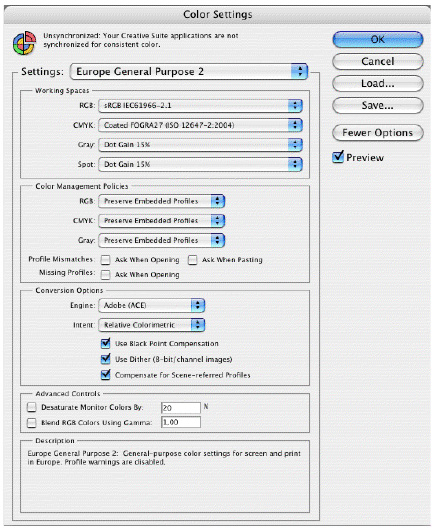
Часть 1. Working Spaces(рабочие пространства).
В этой части, названной Working Spaces (рабочие пространства, далее РП) предоставлены встроенные в программу раскрывающиеся списки стандартных профилей для цветовых пространств RGB и CMYK. В основном это абстрактные профили. Имеются также профили для Grayscale пространства (Gray) и «заказных» или «пантонных» цветов (Spot). Все имеющиеся в распоряжении профили будут доступны только в расширенном режиме(путем нажатия кнопки More Options).
Часть 2. Color Management Policies (правила управления цветом).
Color Management Policies является самой важной и пожалуй самой сложной и запутанной частью.В ней имеются три раскрывающихся списка с правилами для RGB, CMYK и Gray(Scale) рабочих пространств, а также три вспомогательных «чек-бокса»: Profile Mismatches (несовпадение профилей) при открывании (Opening) документа или вставки части изображения в другой документ (Pasting) и Missing Profile (отсутствие профиля) при открывании (Opening). В каждом из списков прописаны следующие процедуры обработки документов: правило Off, правило Preserve Embedded Profiles, правило Convert to Working RGB, CMYK или Gray(Scale).
Для упрощения изложения рассмотрим как работают правила с RGB-документами.
Правило Off (выключено) вносит большую неопределенность и путаницу в строгую структуру системы, поскольку отключить управление цветом в Photoshop невозможно. Преобразование цветовых данных документа выполняется всегда, например в системный профиль монитора для цветовоспроизведения, а иначе как отображать цвета документа?
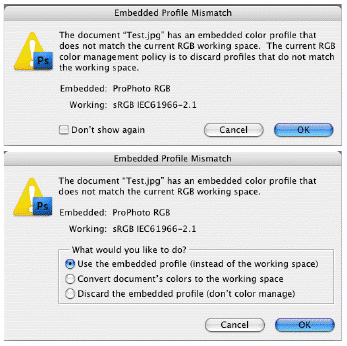
Варианты при открытии документа:
1 – если профиль отсутствует, то открываемому документу назначается профиль РП монитора (который стоит по умолчанию);
2 – если профиль присутствует и совпадает с профилем РП, то никаких преобразований не происходит (этот пункт совпадает с правилом Preserve Embedded Profiles);
3.1 – если профиль присутствует и не совпадает с профилем РП и НЕ поставлен флажок Ask When Opening для Profile Mismatches, то появляется предупреждающее окно о несовпадении профилей. Профиль игнорируется, а документу будет автоматически присвоен профиль абстрактного устройства (по умолчанию) из РП (см. верхний рисунок). В этом случае все цвета оригинала будут искажены;
3.2 – если профиль присутствует и не совпадает с профилем РП и поставлен флажок Ask When Opening для Profile Mismatches, то появляется предупреждающее окно о несовпадении профилей и возможен выбор из 3-х вариантов дальнейших действий (см. нижний рисунок).
Use the embedded profile — использовать прикрепленный профиль. Это наиболее часто используемый вариант, в случаях, когда профиль изображению присвоен целенаправленно.
Convert document's colors to the working space — конвертировать цветовые данные документа в цветовые данные РП.
Discard the embedded profile — удалить прикрепленный профиль. В этом случае документу будет автоматически присвоен профиль РП.
Вариант при переносе части документа в другой:
Если осуществляется копирование (и последующая вставка) или «перетаскивание» объекта (части изображения) из документа, находящегося в одном цветовом пространстве, в документ, находящийся в другом цветовом пространстве происходит перенос числовых значений цвета в перемещаемом объекте (части изображения).
Правило Preserve Embedded Profiles (использовать прикрепленный профиль).
Рекомендуется включить (поставить флажки) все три «чек-бокса» с запросами:
Ask When Opening и Ask When Pasting для Profile Mismatches и Ask When Opening для Missing Profile. Это обеспечит корректные действия при операциях с цветом.
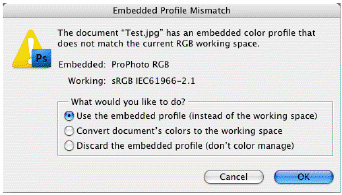
Варианты при открытии документа:
1 – если профиль присутствует и совпадает с профилем РП, то никаких преобразований не происходит и документ открывается без преобразований и без вопросов;
2 – если профиль присутствует и не совпадает с профилем РП, то появляется предупреждающее окно о несовпадении профилей и возможен выбор из 3-х вариантов дальнейших действий:
(аналогично Правилу Off, п. 3.2);
3 – если профиль отсутствует,
то появляется предупреждающее окно Missing Profile об отсутствии профиля и возможен выбор из 3-х вариантов дальнейших действий:
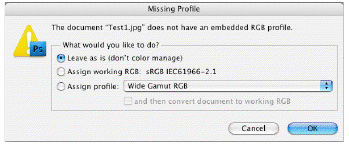
– Leave as is (don't color manage) – оставить без изменения (не выполнять управление цветом). При этом документу не присваивается никакого профиля;
– Assign working RGB – присвоить профиль RGB. Документу присваивается профиль РП;
– Assign Profile – присвоить любой профиль из списка имеющихся. При этом присваиваются только профили RGB для документов RGB или профили CMYK для документов CMYK;
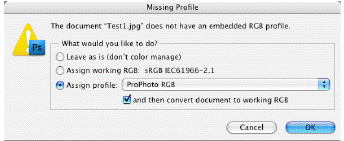
– Assign Profile, then convert document to working RGB – присвоить любой профиль из списка имеющихся (только RGB для RGB или CMYK для CMYK), а затем преобразовать документ в РП;
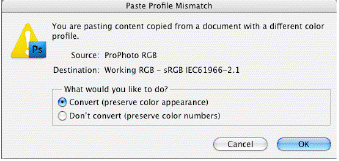
Варианты при переносе части документа в другой:
Если осуществляется копирование из буфера обмена (и последующая вставка) или «перетаскивание» объекта (части изображения) из одного документа, в другой документ, и они имеют различные цветовые профили, появляется предупреждающее окно с выбором из двух предложений:
– Convert (preserve color appiarance) – конвертировать (сохранить цветовые координаты или цветовое ощущение);
– Don't convert (preserve color numbers) – не конвертировать (сохранить числовые значения пикселов);
В случае выбора Convert, происходит преобразование из исходного профиля в целевой и сохраняется цветоощущение. В противном случае цветовые координаты внедряемой части документа исказятся и соответственно изменится цветоощущение.
Правило Convert to Working RGB (конвертировать в рабочее пространство).
Варианты при открытии документа:
1 – если профиль присутствует и совпадает с профилем РП, то никаких преобразований не происходит и документ открывается без преобразований и без вопросов;
2 – если профиль присутствует и не совпадает с профилем РП, происходит именно то, что написано: автоматическая конвертация в профиль РП.
3 – если профиль отсутствует, то документу автоматически присваивается профиль РП.
Варианты при переносе части документа в другой:
Если осуществляется копирование из буфера обмена (и последующая вставка) или «перетаскивание» объекта (части изображения) из одного документа, в другой документ и они имеют различные цветовые профили, появляется предупреждающее окно с выбором из двух предложений, аналогично выше приведенному варианту для Правила Preserve Embedded Profiles.
Часть 3. Conversion Options (параметры конвертации).
В этой части присутствуют: раскрывающийся список Engine (механизм), раскрывающийся список Intent и два чек-бокса: Use Black Point Compensation (использовать компенсацию черной точки) и труднопереводимый Use Dither (8-bit/channel image).
- Список Engine (механизм) дает возможность выбрать конкретный модуль СММ (Color Management Module). Именно он занимается преобразования цветов документа («RGB1 –> Lab» и «Lab –> RGB2»). Наиболее предпочтительным, является цветовой механизм Adobe (АСЕ), стоящий по умолчанию.
- Список Intent предлагает выбор системы подмены «внеохватных» цветов. В большинстве случаев рекомендуется оставлять по умолчанию Relative Colorimetric.
Рекомендуется установка флажка Use Black Point Compensation. Это гарантирует, что черная точка в исходном документе всегда будет соответствовать черной точке в целевом документе, а также соответствие динамических диапазонов при преобразовании.
Также рекомендуется установка флажка Use Dither (8-bit/channel image).
Часть 4. Advanced Controls (дополнительные функции управления).
Имеет два чек-бокса, отключенные по умолчанию.
Установка флажка Desaturate Monitor Colors By воздействует только на экранный показ изображения и позволяет превращать труднозаметные отличия в насыщенности цветов в легкозаметные тональные отличия. Кроме того, происходит именно то, что написано – уменьшение насыщенности цветов на мониторе (десатурация).
Установка флажка Blend RGB Colors Using Gamma позволяет расширить цветовые отличия в узком диапазоне градиентных переходов причем не всех.
Часть 5. Description (описание).
Если навести курсор мыши на какой-либо элемент в Color Settings, то в этом пустом окне появляется описание этого элемента.
Вместо послесловия (или как автор настраивает Color Settings и работает с файлами).
Не претендуя на истину в последней инстанции, выскажу свое мнение, сформированное под воздействием личного опыта, чтения литературы и общения с коллегами по труду в реале и виртуале (при этом не буду описывать специфику работы с CMYK-файлами, хотя большую часть времени обрабатываю именно их).
1. Working Spaces – когда-то пользовался ColorMatch RGB (работая на мониторе Radius PressView), затем Adobe RGB, в последнее время перешел на sRGB, поскольку все, что делается для показа в интернете использует именно эту модель. Ни в коем случае не использую в качестве РП системный профиль монитора. Только абстрактные РП.
2. Color Management Policies.
Правило Off (выключено) наименее приемлемый вариант при работе с документами как имеющими профили так и нет, поскольку пользователь фактически не контролирует процесс преобразования данных.
Правило Convert to Working RGB (конвертировать в рабочее пространство) удобно при поточной конвертации большого числа малозначащих документов (для их единообразия).
Правило Preserve Embedded Profiles (использовать прикрепленный профиль) имеет наиболее разумный подход при работе с документами. Поэтому использую только его.
На всех трех «чек-боксах» с запросами: Ask When Opening и Ask When Pasting для Profile Mismatches и Ask When Opening для Missing Profile включаю флажки. Все это обеспечивает осмысленные и корректные действия при операциях с цветом.
Мои действия при работе с документами:
При открытии документа:
– если профиль присутствует и совпадает с профилем РП, документ открывается без преобразований и без вопросов, самый простой вариант;
– если профиль присутствует и не совпадает с профилем РП, то обычно использую Use the embedded profile — использовать прикрепленный профиль, особенно если файл «чужой»;
– если профиль отсутствует, то использую Assign working RGB – присвоить профиль RGB. В моем случае профиль РП sRGB, поскольку убежден, что во время работы с документом, он должен иметь хоть какой-то профиль, а еще лучше профиль РП.
При переносе части документа в другой:
Использую – Convert (preserve color appiarance) – конвертировать (сохранить цветовые координаты или цветовое ощущение). Именно с этой целью – сохранить цветовое ощущение.
3. Conversion Options – все параметры по умолчанию.
Engine – Adobe (АСЕ);
Intent – Relative colorimetric;
Use Black Point Compensation и Use Dither (8-bit/channel image) – флажки установлены.
4. Advanced Controls.
Desaturate Monitor Colors By – флажок не устанавливаю;
Blend RGB Colors Using Gamma – флажок не устанавливаю.
На мой взгляд эту опцию следует включить в фильтры.
Во первых опция работает не всегда, а во вторых привожу пример применения:
Слева изображение сделанное без флажка - голубой штрих, нарисованный кистью на коричневом фоне (сохраненное в джипег). Справа изображение, сделанное аналогично, но с включенным флажком и сохраненное в джипег. При этом обратную силу (возврат от второго изображения к первому и наоборот) опция имеет только если штрих нарисован в отдельном слое.
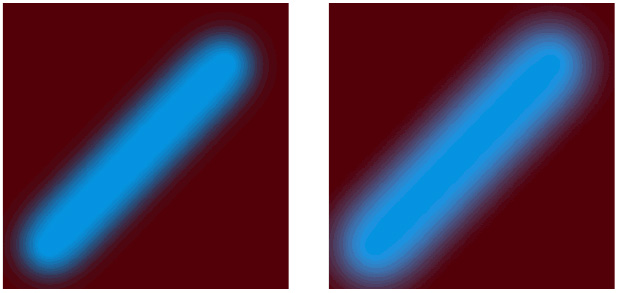
И напоследок о сохранении документов.
При сохранении для дальнейшей работы (для себя) использую только PSD формат с присвоенным профилем.
При сохранении в джипег для показа в интернете не присваиваю никакого профиля. Дело в том, что,известные мне браузеры не имеют встроенной системы CMC. Однако у меня сложилось стойкое убеждение, что по умолчанию где-то в недрах их(браузеров) программных модулей, встроено Правило Convert to Working sRGB, не показываемое в настройках. Причина простая – большинство пользователей работают и выставляют на показ именно sRGB-файлы. Поэтому, документы (файлы), с профилем Adobe RGB, с широким цветовым охватом и красивыми, насыщенными цветами, при просмотре в браузере неожиданно для выставившего их пользователя тускнеют из-за подмены «внеохватных» цветов на близлежащие, поскольку цветовой охват Adobe RGB гораздо шире охвата sRGB.
А посему, «лучше иметь синицу в руках…»
2011 © Игорь Потапов
Что ещё можно сделать:
Обсудить статью на Форуме >>>
Почитать оригинал статьи на сайте фотошколы Елены Счастливой >>>
[ Адрес этой статьи в Интернет: http://photo-element.ru/photoshop/color-in-ph/color-in-ph.html ]
|